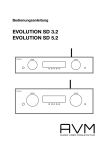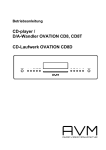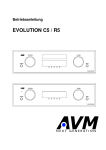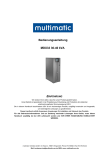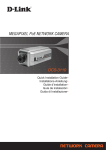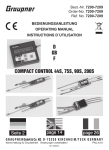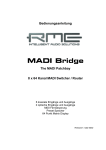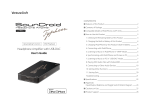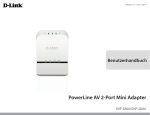Download Bedienungsanleitung MP 3.2
Transcript
Bedienungsanleitung
EVOLUTION MP 3.2
EVOLUTION MP 5.2
1
Sehr geehrter Musikliebhaber,
wir freuen uns, dass Sie sich für ein Gerät von AVM entschieden haben und danken Ihnen für Ihr
Vertrauen. Mit dem EVOLUTION MP 3.2 / MP 5.2 haben Sie eine klanglich hervorragende und
vielseitig einsetzbare HiFi-Komponente mit weitreichendem Funktionsumfang erworben. Im
Folgenden möchten wir Ihnen die Benutzung Ihres AVM Media Players auf umfassende Weise
erläutern und bitten Sie daher, sich ein wenig Zeit zum ausführlichen Studium dieser Anleitung zu
nehmen.
Bitte beachten Sie: Da der Funktionsumfang Ihres EVOLUTION MP 3.2 / MP 5.2 durch optionale
Software-Updates zukünftig im Handumdrehen erweitert werden kann, liegt es in der Natur der
Sache, dass auch die vorliegende Anleitung um neue Funktionen ergänzt werden muss. Die
jeweils aktuellste Version dieser Bedienungsanleitung steht Ihnen daher auf unserer Website
unter www.avm-audio.com zum freien Download zur Verfügung.
Um Ihnen den Einstieg so einfach wie möglich zu gestalten, ist diese Anleitung in folgende
Bereiche gegliedert:
•
•
•
•
•
•
Inbetriebnahme
Bedienung der Grundfunktionen
Erweiterte Einstellungen
Bedienung der RC 9 Fernbedienung (optional erhältlich)
Technische Daten
Technik-Kompendium und Glossar mit Erklärungen der wichtigsten Fachbegriffe
Sollten Sie Fragen haben, die mit dieser Anleitung nicht beantwortet werden konnten, wenden Sie
sich bitte vertrauensvoll an Ihren Fachhändler, der das Gerät entsprechend Ihrer Wünsche und
persönlichen Bedürfnisse konfigurieren und Ihnen zudem eine Anweisung zum täglichen
Gebrauch geben kann.
Ihr AVM-Team
2
Inhaltsverzeichnis
Vorwort
2
Inhaltsverzeichnis
3
Inbetriebnahme
1.1 Lieferumfang
1.2 Übersicht
1.3 Aufstellung und Kühlung
1.4 Netzanschluss
1.5 Anschluss an einen Vorverstärker
1.6 Anschluss von digitalen Signalquellen
und Aufnahmegeräten
1.7 Netzwerkanschluss (WLAN-Antenne,
Netzwerkkabel)
1.8 RC 9 Fernbedienung
1.8.1 Akku laden
1.9 RC S App für iOS und Android
4
4
4
5
5
5
2
5
5
4.4.2 Zone wechseln
4.4.3 Informationen
4.4.4 Einstellungen
4.4.5 Pairing
4.5 Quellenauswahl
4.5.1 Receiver-Einstellungen
4.5.2 Internetradio
4.5.3 Musik-Server
15
15
15
16
16
17
18
20
RC S App für iOS und Android
5.1 Netzwerkverbindung (LAN)
5.2 WLAN-Verbindung (WiFi)
20
20
21
6
6
6
6
6
Pflege des Gehäuses
23
7
Wenn einmal etwas nicht klappt...
23
8
Garantiebestimmungen
24
Bedienung der Grundfunktionen
7
2.1 Erstes Einschalten / Selbsttest
7
2.2 Gerät ein- / ausschalten
7
2.3 Display
7
2.3.1 Das Display im CD-Betrieb
7
2.4 Das Display im D/A-Wandler-Betrieb 7
2.5 Kompatible CD-Formate
8
2.6 Einschieben / Auswerfen der CD
8
2.7 Abspielen von CDs
8
2.8 Wiederholung von CD-Titeln (Repeat) 9
2.9 Titelprogrammierung, Wiedergabe in
Zufallsfolge (Random)
9
2.9.1 Programmieren (Beispiel)
9
2.9.2 Löschen der Programmierung
10
2.10 Eingangswahl
10
2.11 Samplerate und Filtereinstellung
10
2.12 USB B Digitaleingang
10
9
3
Erweiterte Einstellungen
3.1 Personal setup
3.1.1 Set display brightness
3.1.2 Set autoplay
3.1.3 Skip unused inputs
3.1.4 Define input names
3.2 Reset (Werkseinstellungen)
11
11
11
11
11
12
12
4
RC 9 Fernbedienung
4.1 Übersicht
4.2 Farbdisplay
4.3 Schnelltasten (Hotkeys)
4.4 Systemeinstellungen
4.4.1 Gerät wählen
13
13
14
14
14
14
Technische Daten
9.1 Digitaleingang
9.2 Digitalausgang
9.3 CD-Player
9.4 Analogausgang
9.5 Streaming-Funktionalitäten
9.6 Allgemeines MP 3.2
9.7 Allgemeines MP 5.2
10 Technik-Kompendium und Glossar
10.1 Mechanischer Aufbau
10.2 Netzteil
10.3 CD-Laufwerk
10.4 Röhrenstufe des MP 5.2
10.4.1 Signalverarbeitung
10.4.2 Upsampling
10.4.3 Filterung
10.4.4 Digital- / Analogwandlung
3
25
25
25
25
25
25
26
26
26
26
26
27
27
27
27
28
28
Inbetriebnahme
1.1
Lieferumfang
•
•
•
•
EVOLUTION MP 3.2 / MP 5.2 Media Player
WLAN-Antenne
Netzkabel
Optional erhältliche RC 9 Fernbedienung mit Ladestation, Netzteil und USB-Ladekabel
HINWEIS: Bitte überprüfen Sie das Gerät und Zubehör nach dem Auspacken auf Vollständigkeit und
Transportschäden. Sollte die Originalverpackung bereits geöffnet sein, sprechen Sie bitte Ihren
Fachhändler an. Oftmals bereiten unsere Fachhändler das Gerät vor der Auslieferung auf den Einsatz in
Ihrem Netzwerk vor, in dem für Sie etliche Einstellungen bereits vorprogrammiert werden. Sämtliche
unserer streamingfähigen Geräte werden in aller Regel mit einer betriebsbereiten Software und Firmware
ausgeliefert, die jedoch im Rahmen der Erstinstallation ggf. einer Aktualisierung bedarf.
1.2
Übersicht
In dieser Anleitung befindet sich oftmals hinter der Bezeichnung eines Bedienelements eine Nummer, die
sich auf die nachfolgenden Zeichnungen bezieht.
1
2
3
4
5
6
7
8
Ein- / Ausschalttaste
Wahltaste < (Eingang, Titelprogrammierung)
Wahltaste > (Eingang, Titelprogrammierung)
Taste PROG (Titelprogrammierung, RND)
Taste FILT (Filterwahl)
Taste REP (Repeat)
Betriebsanzeige-LED
Display
9
10
11
12
13
14
15
4
CD-Slot
Taste STOP
Taste PAUSE
Taste PLAY
Taste Skip / Search I<<
Taste Skip / Search >>I
Taste EJECT
16 Analogausgang Rechts (Symmetrisch XLR)
17 Analogausgänge (Unsymmetrisch,
Cinch/RCA)
18 Analogausgang Links (Symmetrisch XLR)
19 Optischer Digitalausgang
20 Koaxialer Digitalausgang
21 USB B Digitaleingang
22 Optische Digitaleingänge
23 Konfigurationsschnittstelle (Updates)
24 Koxiale Digitaleingänge
1.3
25
26
27
28
29
30
31
32
33
34
Eingang für externes Infrarot-Steuersignal
Digitaleingang AES/EBU
Schaltausgänge
Netzwerkanschluss (LAN)
USB-Eingang für Datenträger
WLAN-Antennenanschluss
Status-LED
Update- und Reset-Taste
Kaltgeräteanschluss
Netzschalter
Aufstellung und Kühlung
Der MP 3.2 / MP 5.2 erzeugt im Normalbetrieb lediglich ein überschaubares Maß an Wärme. Eine
Aufstellung in einem Rack ist somit problemlos möglich. Sollten Sie das Gerät in einem Schrank
unterbringen, achten Sie bitte auf eine ausreichende Luftzirkulation. Sollten Sie weitere Komponenten
über oder unter Ihren MP 3.2 / MP 5.2 platzieren, achten Sie auf einen Mindestabstand von 1 cm. Wir
empfehlen Ihnen zudem einen Aufstellungsort, der vor direkter Sonneneinstrahlung geschützt ist, damit
Sie die Anzeigen auf dem Display des Geräts (8) gut ablesen können. Vermeiden Sie zudem die
Aufstellung des Geräts in direkter Heizungsnähe sowie Bereiche mit extrem erhöhter Luftfeuchtigkeit.
Achten Sie bei der Aufstellung auch darauf, dass im Bereich vor dem CD-Slot (9) ein freier Bereich von
mindestens 15 cm Platz gegeben ist, damit CDs ungehindert eingezogen und ausgeworfen werden
können.
1.4
Netzanschluss
Verbinden Sie das mitgelieferte Netzkabel mit dem Kaltgeräteanschluss (33) und verbinden Sie dieses
mit einer Schukosteckdose.
HINWEIS: Bitte lassen Sie das Gerät vorerst ausgeschaltet (Netzschalter (34) in Nullposition), bis Sie
alle Kabelverbindungen zum Rest der Anlage hergestellt haben.
1.5
Anschluss an einen Vorverstärker
Verbinden Sie die Analogausgänge (16-18) über passende Kabel mit den Verstärkereingängen. XLRund Cinchausgänge sind gegenseitig entkoppelt und können beliebig benutzt werden.
Falls möglich empfehlen wir insbesondere bei größeren Verbindungslängen eine symmetrische
Verbindung über die XLR-Ausgänge (16, 18) , wobei auch unsymmetrische Cinch/RCA-Kabel klanglich
hervorragende Verbindungen herstellen können, vorausgesetzt Sie verwenden ein hinreichend
geschirmtes Kabel von hoher Qualität.
1.6
Anschluss von digitalen Signalquellen und Aufnahmegeräten
Digitale Signalquellen
Digitale Signalquellen verbinden Sie über ein geeignetes Kabel mit den optischen (22) bzw. den
koaxialen (24) Digitaleingängen, mit dem AES/EBU-Digitaleingang (26) (oder mit dem USBDigitaleingang (21).
Digitale Aufnahmegeräte
Sollten Sie digital aufnehmen wollen, können Sie Ihre Aufnahmegeräte (Computer, CD-Recorder) mit
den Digitalausgängen (19, 20) verbinden. Die Ausgangsbuchse führt je nach ausgewählter Quelle das
entsprechende Signal (dig in coax, dig in opt. etc.).
5
1.7
Netzwerkanschluss (WLAN-Antenne, Netzwerkkabel)
Zur Verwendung der Streaming- und Netzwerk-Funktionen muss Ihr Media Player mit einem lokalen
Heimnetzwerk verbunden werden. Hierzu steht Ihnen wahlweise eine kabelgebundene LANVerbindung über den Netzwerkanschluss (28) oder eine drahtlose WLAN-Verbindung über die
mitgelieferte WLAN-Antenne zur Verfügung. Bitte achten Sie beim Aufschrauben der mitgelieferten
WLAN-Antenne an den zugehörigen WLAN-Antennenschluss (30) darauf, dass die Antenne gerade
ausgerichtet ist. Erst danach winkeln Sie die Antenne in die gewünschte Position ab.
Bitte beachten Sie, dass vor der Inbetriebnahme der Streaming- und Netzwerk-Funktionen eine
kabelgebundene Netzwerkverbindung über den Netzwerkanschluss (28) mit einem LAN-Kabel
erforderlich ist. Unabhängig davon also, ob Sie eine drahtlose oder kabelgebundene Betriebsweise
bevorzugen, wird dieser Schritt benötigt, um Ihrem Media Player eine sogenannte IP-Adresse
zuzuweisen und das Gerät somit auf den kabelgebundenen oder drahtlosen Einsatz in Ihrem
Heimnetzwerk vorzubereiten. Bei Detailfragen zur Netzwerkeinrichtung wenden Sie sich im Zweifel an
einen AVM-Fachhändler, der Ihnen bei der Netzwerkeinrichtung behilflich sein kann.
HINWEIS: Bitte beachten Sie, dass die drahtlose WLAN-Verbindung automatisch deaktiviert wird,
sobald das Gerät eine LAN-Verbindung aufgebaut hat (vgl. 4.5.1).
1.8
RC 9 Fernbedienung
Die optionale RC 9 Fernbedienung ermöglicht Ihnen eine komfortable und umfassende Steuerung des
MP 3.2 / MP 5.2. Bevor beide Komponenten miteinander verwendet werden können, müssen diese
zunächst miteinander verbunden werden. Dieser Vorgang wird als „Pairing“ bezeichnet (engl. für
Paarbildung) und stellt eine spezifische Funkverbindung zwischen der RC 9 Fernbedienung und Ihrem
MP 3.2 / MP 5.2 sicher (siehe 4.4.5). Eine ausführliche Beschreibung des Funktionsumfangs der RC 9
Fernbedienung finden Sie in Kapitel 4.
1.8.1 Akku laden
Zum Aufladen des integrierten Lithium-Ionen-Akkus verbinden Sie das mitgelieferte Netzteil mit dem
USB-Ladekabel und schließen Sie dieses auf der anderen Seite wahlweise direkt an die Fernbedienung
oder an die mitgelieferte Ladestation an. Der Ladevorgang beginnt automatisch, sobald das Netzteil
mit dem Stromnetz verbunden ist und ggf. die Fernbedienung fest in die Ladeschale der Ladestation
eingelegt ist.
HINWEIS: Aufgrund des eingebauten Bewegungssensors kann sich die Fernbedienung während des
Transports aktivieren. Daher wird die Fernbedienung RC 9 mit einem vollständig entladenen Akku
ausgeliefert. Im Hinblick auf eine lange Lebensdauer des Lithium-Ionen-Akkus empfehlen wir Ihnen, die
Fernbedienung vor dem ersten Einsatz zunächst vollständig aufzuladen (ungefähre Ladezeit: 3-4 Std.).
Folgen Sie hierzu den eben beschriebenen Anweisungen und unterbrechen Sie den Ladevorgang nicht,
bis die Ladezustands-Anzeige im oberen rechten Bereich des Displays einen vollständig geladenen
Akku anzeigt.
Akku vollständig geladen, Fernbedienung an Ladegerät angeschlossen, Ladevorgang abgeschlossen
Akku nahezu vollständig geladen, Fernbedienung an Ladegerät angeschlossen
Akku leer, Fernbedienung nicht an Ladegerät angeschlossen
1.9
RC S App für iOS und Android
Die RC S App für iOS und Android macht aus Ihrem Smartphone oder Tablet eine praktische
Fernbedienung und bietet eine Reihe an nützlichen Funktionen zur Nutzung aller netzwerkfähigen
Komponenten von AVM. Die RC S App steht Ihnen im Apple App Store und im Google Play Store zum
kostenlosen Download zur Verfügung. Ein detaillierte Beschreibung zur Einrichtung Ihrer
netzwerkfähigen AVM-Komponente über die RC S App finden Sie in Kapitel 5.
6
2 Bedienung der Grundfunktionen
2.1
Erstes Einschalten / Selbsttest
Sofern Ihr Media Player vollständig vom Stromnetz getrennt oder über den Netzschalter (34)
ausgeschaltet ist, erfolgt nach dem Einschalten des Geräts zunächst ein sogenannter Selbsttest. Das
Gerät überprüft Konfiguration und Funktionsfähigkeit der eingebauten Komponenten und begibt sich
anschließend in den Stand-by-Zustand. Dieser Vorgang kann einige Sekunden in Anspruch nehmen.
2.2
Gerät ein- / ausschalten
Mit der Ein- / Ausschalttaste (1) können Sie zwischen Betrieb und dem Stand-by-Modus hin- und her
schalten. Im Stand-by-Modus ist das Display (8) deaktiviert und die Betriebsanzeige-LED (7) leuchtet.
Sobald Ihr Media Player in Betrieb ist, erlischt die Betriebsanzeige und das Display ist aktiviert.
ACHTUNG: Das Gerät ist im Stand-by-Zustand nicht vollständig vom Netz getrennt. Zur vollständigen
Netztrennung betätigen Sie den Netzschalter (34) an der Rückseite des Geräts oder ziehen Sie das
Stromkabel aus dem Kaltgeräteanschluss (33).
2.3
Display
Das Display (8) zeigt Ihnen Informationen über den aktuellen Betriebszustand des Media Players an.
Neben der Anzeige der ausgewählten Quelle (CD-Player, Digitaleingang etc.) werden Ihnen in der
unteren Zeile aktuelle Einstellungen des D/A-Wandlers angezeigt: Links die Samplerate und Bitzahl
(z.B.: "192/24"), rechts die aktuelle Filtereinstellung ("smooth" oder "steep").
2.3.1 Das Display im CD-Betrieb
TRACK
Auf der linken Seite wird Ihnen der aktuelle Titel (große Ziffer) und die Gesamtanzahl der verfügbaren
Titel (kleine Ziffer) einer eingelegten CD angezeigt.
TIME
In der Mitte des Displays wird STOP-Zustand die Gesamtspielzeit der CD angezeigt, bei PLAY oder
PAUSE die verstrichene Spielzeit des aktuellen Titels.
STATUS
Auf der rechten Seite wird Ihnen der aktuelle Betriebszustand angezeigt. (STOP, PLAY, PAUSE)
PROG
Im Falle einer Titelprogrammierung wird im linken Bereich der aktuell wiedergegebene Titel im
Programm und die Gesamtzahl programmierter Titel angezeigt (z.B.: "PROG 2/17").
RND
Im Falle einer ausgewählten Zufallswiedergabe wird im linken Bereich die aktuelle Position im ZufallsProgramm und die Gesamtzahl der wiedergegebenen Titel angezeigt (z.B.:"RND 5/12").
2.4
Das Display im D/A-Wandler-Betrieb
Links wird der Name des aktiven Eingangs angezeigt. Daneben "NO signal", sofern am gewählten
Eingang aktuell kein Signal anliegt.
7
2.5
Kompatible CD-Formate
Der MP 3.2 / MP 5.2 eignet sich zur Wiedergabe aller 'Red Book'-konformen Audio CDs. 'Red Book'
ist ein von Philips und Sony festgelegter Standard für Audio CDs. Weiterhin sind auch selbstgebrannte
CDs abspielbar, sofern sie dem 'Red Book' Standard entsprechen.
HINWEIS: Einige Hersteller produzieren aus Kopierschutzgründen CDs, die nicht dem 'Red Book'Standard entsprechen. Wir (und viele andere Gerätehersteller) können nicht garantieren, dass derartige
CDs einwandfrei abgespielt werden. Sollten Sie eine solche CD erworben haben, können Sie diese
Ihrem Händler zurückgeben (auch wenn Sie die Verpackung schon geöffnet haben!). Dies allerdings
nur dann, wenn die CD-Hülle nicht deutlich sichtbar einen Hinweis auf den Kopierschutz und die nicht
normgemäße Ausführung der CD enthält.
ACHTUNG: Verwenden Sie keine auf die CD aufgelegten Matten oder Aufkleber. Diese können durch
Unwucht zu Beeinträchtigungen der Musikwiedergabe führen oder die Laufwerksmechanik stören. Wir
raten zudem auch von der Verwendung von kleinen 8-cm-CDs und Shape-CDs ab. Diese könnten sich
im Laufwerk verhaken und Defekte an der Mechanik hervorrufen.
2.6
Einschieben / Auswerfen der CD
Einschieben
Der MP 3.2 / MP 5.2 besitzt statt einer üblichen Schublade einen Slot (9), über den die CD eingezogen
wird. Schieben Sie die CD mit der (silbernen Reflexschicht nach unten) in den Slot. Sie wird nun
automatisch eingezogen. Danach liest der Player das Inhaltsverzeichnis der CD und zeigt es an. Links
wird der aktuelle Titel, daneben die Gesamtzahl der Titel angezeigt (z.B.: "1/17"). In der Displaymitte
erfolgt die Anzeige der Spielzeit.
HINWEISE: Wenn sich bereits eine CD im Laufwerk befindet, ist der Slot blockiert. Ist die CD nicht
lesbar oder versehentlich eine Daten-CD bzw. eine DVD eingelegt, erscheint die Anzeige "no
audiodisc".
Auswerfen
Zum Auswerfen der CD drücken Sie die Taste EJECT (15). Ist keine CD eingelegt, erscheint die
Anzeige "no disc" und die Taste hat keine Funktion.
AUTO-PLAY Funktion
Ist der CD-Player nicht als Quelle angewählt, schaltet sich der MP 3.2 / MP 5.2 beim Einschieben einer
CD automatisch auf CD-Betrieb und liest die CD ein. Wenn diese Autoplay-Funktion aktiviert ist (vgl.
3.1.2), beginnt der Abspielvorgang anschließend automatisch.
2.7
Abspielen von CDs
Wenn eine CD eingelegt ist, starten Sie den Abspielvorgang durch Druck auf die Taste PLAY (12). Bei
Druck auf Taste PAUSE (11) geht der MP 3.2 / MP 5.2 in den Pause-Zustand, bis die Tasten PLAY (12)
oder STOP (10) gedrückt werden. Ein Druck auf die STOP-Taste (10) stoppt die Wiedergabe.
Der jeweilige Betriebszustand (PLAY, PAUSE, STOP) wird im Display (8) angezeigt.
Mit den Skip-Tasten (13, 14) können Sie durch kurzen Tastendruck beliebige Titel anwählen und
abspielen. Die Auswahl funktioniert sowohl im STOP-Zustand, als auch während des Abspielens.
Funktion der SKIP-Tasten
Mit den Skip-Tasten (13, 14) können Sie einen bestimmten Titel anwählen, oder während des
Abspielens innerhalb des aktuellen Titels eine bestimmte Stelle suchen.
8
Wenn eine CD eingelegt ist und der Player gestoppt ist
Kurzes Tippen schaltet zum nächsten bzw. vorherigen Titel. Bei längerem Drücken erfolgt ein
automatisches Weiterschalten zum nächsten bzw. vorherigen Titel.
Während eine CD abgespielt wird
Kurzes Tippen schaltet zum nächsten bzw. vorherigen Titel. Sollten mehr als 5 Sekunden Spielzeit
verstrichen sein, bewirkt der erste Druck auf linke Skip-Taste (13) einen Sprung zum Anfang des Titels.
Ein erneuter Tastendruck bewirkt sodann einen Sprung zum vorherigen Titel.
Längeres Drücken aktiviert einen schnellen Vor- bzw. Rücklauf zum Suchen einer bestimmten Stelle
innerhalb des aktuellen Titels. Ein schneller Suchlauf über Titelgrenzen hinweg ist nicht möglich,
sodass der Suchlauf am Ende des aktuellen Titels automatisch stoppt und eine Umschaltung in den
PAUSE-Zustand erfolgt.
2.8
Wiederholung von CD-Titeln (Repeat)
Durch Drücken der REPEAT-Taste (6) können Sie auswählen, ob entweder der aktuelle Titel (einmal
drücken) oder die ganze CD bzw. die programmierte Folge (zweimal drücken) wiederholt. Die gewählte
Einstellung wird in der oberen Displayzeile ("RP ONE" / "RP ALL") angezeigt. Sobald die REPEATTaste ein weiteres mal betätigt wird, ist die Wiederholfunktion wiederum deaktiviert.
2.9
Titelprogrammierung, Wiedergabe in Zufallsfolge (Random)
Drücken Sie die PROG-Taste (4), um ins Programmiermenü zu gelangen.
Durch Druck auf die STOP-Taste (10) verlassen Sie das Programmiermenü.
Durch Druck auf die PAUSE-Taste (11) wird automatisch eine zufällige Wiedergabefolge (RANDOM)
programmiert.
Durch Druck auf die PLAY-Taste (12) gelangen Sie zur Titelprogrammierung:
Links im Display (8) erfolgt die Anzeige der Titelnummer (TRCK) des neu zu programmierende Titels.
Sie kann mit den beiden Skiptasten (X, X) gewählt werden. Darunter wird die Länge dieses Titels
angezeigt (TIME= xx:xx).
Mit der Taste PLAY (12) fügen Sie den Titel ins Programm ein. Im Display (8) wird in der oberen Zeile
rechts die Gesamtzahl der schon programmierten Titel angezeigt (PGM-QTY xx). Darunter erfolgt die
Anzeige der gesamten programmierten Spielzeit (P-TIME xx:xx).
Mit der Taste PROG (4) wird das Programm gespeichert. Eine eventuell vorher eingestellte RepeatFunktion wird dabei gelöscht. Durch Druck auf die STOP-Taste (10) verlassen Sie das
Programmiermenü, ohne das Programm zu speichern.
2.9.1 Programmieren (Beispiel)
Die eingelegte CD enthält insgesamt Titel, jedoch beabsichtigen lediglich die Wiedergabe der Titel 7, 3
und 8 in dieser Reihenfolge.
•
•
•
•
Drücken Sie die Taste PROG (4) dann die Taste PLAY (12), um in das Programmiermenu zu
gelangen. Da noch keine Titel programmiert sind, erscheint in der oberen Zeile im Display die
Angabe "PGM-QTY 00" (rechts), "TRCK 01/15" (links).
Wählen Sie mit den Skip-Tasten (13,14) die Titelnummer 7 (Anzeige: "TRCK 07/15").
Fügen Sie nun mit der Taste PLAY (12) den Titel in das Programm ein.
Stellen Sie jetzt mit den Skip-Tasten (13,14) die Titelnummer 3 ein ("TRCK 03/15")
9
•
•
•
•
Fügen Sie mit der Taste PLAY (12) den Titel in das Programm ein.
Stellen Sie jetzt mit den Skip-Tasten (13,14) die Titelnummer 8 ein ("TRCK 08/15")
Fügen Sie mit der Taste PLAY (12) den Titel in das Programm ein.
Drücken Sie nun zum Abschluss die Taste PROG (4). Die Titelprogrammierung ist nun aktiv und
kann über die Taste PLAY (12) wiedergegeben werden.
HINWEIS: Die maximale Anzahl der zu programmierenden Titel ist auf 99 begrenzt. Die maximale
Programmdauer ist auf 99 Minuten und 59 Sekunden begrenzt.
2.9.2 Löschen der Programmierung
Zum Löschen einer Programmierung drücken Sie die Taste PROG (4) und anschließend die Taste
STOP. Das Auswerfen einer CD, oder das Abschalten des Geräts löscht ebenfalls eine
Programmierung. Beim Umschalten auf eine andere Quelle bleibt eine programmierte Titelfolge jedoch
erhalten.
2.10 Eingangswahl
Neben dem integrierten CD-Laufwerk besitzt der MP 3.2 / MP 5.2 eine Vielzahl an Digitaleingängen, die
über die beiden Wahltasten (2, 3) angewählt werden können. Sollte an einem ausgewählten
Digitaleingang kein Signal oder ein ungültiges Signal anliegen, zeigt das Display auf der rechten Seite
die Meldung "NO DIG SIGNAL" an.
Durch Drücken der PLAY-Taste (12) gelangen Sie in den CD-Betrieb.
2.11 Samplerate und Filtereinstellung
Durch ein- oder mehrmaliges Betätigen der FILTER-Taste (5) können Sie zwischen verfügbaren
Sampleraten und Filtereinstellungen für eine ausgewählte Quelle (CD-Player oder Digitaleingang)
wählen. Dabei wird Ihnen am linken unteren Rand des Displays die aktuell ausgewählte Samplerate
jeweils angezeigt (44.1, 48, 88.2, 96, 176.4, 192 kHz). Die Anzeige NATIVE bedeutet, dass die
anliegende Samplerate des Signals direkt weiterverarbeitet und gewandelt wird. CONVERSION
hingegen bedeutet, dass ein Upsampling des Signals auf die gewählte Samplerate erfolgt (zum Thema
Upsampling siehe Kapitel 10).
Die Filtereinstellungen SMOOTH und STEEP können Sie entsprechend Ihrer klanglichen Präferenzen
wählen. Je nach wiedergegebenem Signal können unterschiedliche Filtereinstellungen klanglich
optimale Ergebnisse hervorbringen. Technisch gesehen bedeutet STEEP eine steile Filterung am
Bandende mit flachem Amplitudenfrequenzgang, jedoch stärkerer Phasendrehung als in der
nachfolgend beschriebenen Smooth Einstellung. SMOOTH filtert weniger steil und besitzt hingegen vor
dem Bandende bereits einen kleineren Amplitudenabfall, jedoch eine geringere Phasendrehung. Die
gewählte Filtereinstellung gilt nur für den jeweils aktuellen Eingang und bleibt – auch nach dem
Abschalten des Geräts – gespeichert. Durch erneutes Betätigen der FILTER-Taste (5) ist die Einstellung
der Samplerate und Filterung für eine ausgewählte Quelle jederzeit änderbar.
2.12 USB B Digitaleingang
Bei ausgewähltem USB B-Digitaleingang und einer verbundenen digitalen Klangquelle (wie z.B. Ihrem
PC oder Mac) haben Sie die Möglichkeit, mit der Taste PROG (4) zwischen den Betriebsarten LO RES
und HI RES zu wechseln.
LO RES bietet Ihnen eine treiberlose Wiedergabe von Sampleraten von bis zu 48kHz. Hierzu ist weder
auf Ihrem Mac noch auf Ihrem PC die Installation von zusätzlichen Treibern erforderlich.
HI RES bietet Ihnen die Wiedergabe von Sampleraten von bis zu 192kHz. Mac OSX benötigt hierzu
ebenfalls keine zusätzlichen Treiber. PC-Systeme mit Windows hingeben benötigen einen zusätzlichen
10
Treiber, der Ihnen auf der entsprechenden Produktseite unter www.avm-audio.com zum Download zur
Verfügung steht.
Unterhalb der Anzeige LO RES oder HI RES wird Ihnen zudem das aktuell wiedergegebene
Datenformat angezeigt (PCM oder DSD).
Bitte beachten Sie, dass zur Wiedergabe von DSD64 grundsätzlich die Einstellung HI RES erforderlich
ist.
3 Erweiterte Einstellungen
3.1
Personal setup
Über seine Grundfunktionen hinaus verfügt der MP 3.2 / MP 5.2 über eine Vielzahl an Möglichkeiten
zur individuellen Anpassung an Ihre persönlichen Anforderungen. Diese Funktionen sind über das
Menu 'personal setup' zugänglich. Schalten Sie zum Aufrufen des 'personal setup' den MP 3.2 / MP
5.2 über den Netzschalter an der Rückseite des Geräts (34) vollständig aus. Halten Sie nun die Taste
PROG (4) gedrückt und schalten Sie das Gerät mit dem Netzschalter (34) wieder ein. Sobald im Display
die Anzeige *** personal setup *** erscheint, kann die Taste PROG (4) losgelassen werden.
Mit den Wahltasten (2, 3) können Sie den gewünschten Setup-Punkt anwählen. Mit den Skip-Tasten
(13, 14) nehmen Sie die gewünschte Einstellung vor. Mit einem Druck auf die Taste EXIT kann das
Menu 'personal setup' wieder verlassen werden. Anschließend muss der MP 3.2 / MP 5.2 über den
Netzschalter an der Rückseite des Geräts (34) vollständig ausgeschaltet und nach einer kurzen
Wartezeit von ca. 10 Sekunden wieder neu eingeschaltet werden. Die vorgenommenen Einstellungen
werden dauerhaft gespeichert, können jedoch jederzeit durch erneutes Aufrufen des 'personal setup'
angepasst werden.
3.1.1 Set display brightness
Stellt die Helligkeit der Anzeige von 25% (dunkel) über 50%, 75% bis 100% (sehr hell) ein.
HINWEIS: Die Helligkeitseinstellung 100% kann bei langer Betriebsdauer zu ungleicher Helligkeit
einzelner Segmente des Displays infolge von sogenannten Einbrenneffekten führen.
Tip: Lassen Sie daher das Gerät mit der Einstellung 100% nicht unnötig lange an. Schalten Sie es bei
Nichtgebrauch (z.B.: über Nacht) in den Sleep Mode.
3.1.2 Set autoplay
Wenn die Funktion "autoplay" aktiviert ist, beginnt das Gerät nach dem Einschieben einer CD
selbständig mit dem Abspielen, ohne dass vorher die PLAY-Taste gedrückt werden muss. Ggf.
wechselt das Gerät vom aktuellen Eingang automatisch zu CD. In der Werkseinstellung ist diese
Funktion aktiviert ("on"). In Einstellung "autoplay off" wird die CD nach dem Einschieben eingelesen,
das Laufwerk spielt sie danach jedoch nicht von selbst ab, sondern geht in den STOP-Zustand.
3.1.3 Skip unused inputs
Falls Sie nicht alle Eingänge ihres MP 3.2 / MP 5.2 belegt haben, können Sie alle nicht verwendeten
Eingänge deaktivieren (SKIP). Diese werden dann bei der Quellenwahl übersprungen und sind auch
nicht über die Fernbedienung anwählbar.
11
3.1.4 Define input names
Über den Menüpunkt "define input names" können Sie die angezeigten Namen der Eingänge beliebig
verändern. Ein Name umfasst maximal 8 Zeichen.
Mit den Wahltasten (2, 3) wählen Sie den gewünschten Eingang aus. In der linken Displayhälfte wird
der aktuelle Name des gewählten Eingangs angezeigt, in der rechten Hälfte der neue Name. Das
bearbeitete Zeichen ist mit einem Unterstrich markiert. Mit der Taste REPEAT (6) bestimmen Sie die
Position des zu ändernden Zeichens, mit den Skip-Tasten (13, 14) stellen Sie das gewünschte Zeichen
ein. Kurzes Tippen schaltet zum nächsten / vorigen Buchstaben. Bei längerem Drücken erfolgt
automatisches Weiterschalten.
3.2
Reset (Werkseinstellungen)
Das Reset-Menu bietet Ihnen die Möglichkeit, das Gerät in den ursprünglichen Auslieferungszustand
zurückzuversetzen. Wahlweise lassen sich dabei sämtliche Einstellungen oder lediglich die
Eingangsnamen (NAMES) bzw. die Senderspeicher (STAT) bearbeiten.
Schalten Sie zum Aufrufen des Reset-Menu den MP 3.2 / MP 5.2 über den Netzschalter an der
Rückseite des Geräts (34) vollständig aus. Halten Sie nun die beiden Tasten REPEAT (6) und STOP (10)
gleichzeitig gedrückt und schalten Sie das Gerät mit dem Netzschalter (34) wieder ein. Sobald im
Display die Anzeige Reset erscheint, können die beiden Tasten wieder losgelassen werden.
Wählen Sie, ob Sie nur die Eingangsnamen mit der Taste PAUSE löschen möchten (NAMES), oder ob
das Gerät durch Drücken der Taste PLAY vollständig in den Auslieferungszustand versetzt werden soll
(ALL).
Durch Drücken der Taste STOP können Sie das Reset-Menu wieder verlassen (CANCEL).
Bitte beachten Sie, dass der MP 3.2 / MP 5.2 nach einem Reset-Vorgang über den Netzschalter an der
Rückseite des Geräts (34) vollständig ausgeschaltet und zum Weiterbetrieb nach einer kurzen
Wartezeit von ca. 10 Sekunden wieder neu eingeschaltet werden muss.
12
4 RC 9 Fernbedienung
4.1
Übersicht
1
2
3
4
5
6
7
8
9
10
11
Ausschalt-Taste (Stand-by-Zustand)*
Helligkeitssensor
Farbdisplay
Schnell-Tasten 1-4 (Hotkeys)
Funktions-Tasten (rot, grün, gelb, blau)
Hometaste
Zone-Taste
Info-Taste
Einstellungen
Enter-Taste
Navigations-Tasten (links, rechts, oben,
unten)
12 Return-Taste (zurück)
13 Favoriten-Taste
14
15
16
17
18
19
20
21
22
23
24
25
26
27
Kontext-Menü
Favoritenliste
Lautstärke
Plus/Minus-Tasten
Ton ein/ausschalten
Wiedergabe
Skip-Taste (rückwärts)
Skip-Taste (vorwärts)
Aufnahme-Taste
Stop-Taste
Pause-Taste
Eingabe-Tasten (Zahlen, Buchstaben)**
Zufallswiedergabe (Shuffle)
Wiederholen (Repeat)
*) Zum Einschalten eines verbundenen Geräts nehmen Sie die Fernbedienung in die Hand – durch den
integrierten Bewegungssensor erwacht diese aus ihrem Stand-by-Zustand. Bitte wählen Sie
13
anschließend eines der verbundenen Geräte aus der Liste und betätigen die Enter-Taste (10). Nach
einem kurzen Startvorgang ist ihr MP 3.2 / MP 5.2 einsatzbereit. Hinweise zu einer optional
aktivierbaren Schnellstart-Funktion finden Sie in Abschnitt 4.5.1).
**) Die linke Navigationstaste (11) dient zum Löschen von eingetragenen Zeichen wie Buchstaben und
Zahlen. Die blaue Funktionstaste (5) dient zum Hin- und Herschalten zwischen Groß- und
Kleinbuchstaben. Zum Einfügen von Leerzeichen drücken Sie bitte mehrmals die Taste "1" der
Eingabetasten (25).
HINWEIS: Bevor die Fernbedienung zum Einschalten eines Geräts und als umfangreiche
Steuerzentrale bereit ist, muss diese zunächst mit Ihrem MP 3.2 / MP 5.2 verbunden werden. Details
zu dem als „Pairing“ bezeichneten Vorgang finden Sie in Abschnitt 4.4.5.
4.2
Farbdisplay
Das Farbdisplay der RC 9 ist in jedem Betriebszustand in drei grundlegende Bereiche eingeteilt:
1
2
3
4.3
Kopfleiste: Die Kopfleiste zeigt Ihnen auf der linken Seite den aktuell aufgerufenen
Steuerungsbereich an (z.B. Quelle, System, Internet-Radio etc.). Auf der rechten Seite befindet
sich die Ladezustands-Anzeige des integrierten Lithium-Ionen-Akkus (eine Erläuterung der
Ladezustands-Anzeigen finden Sie in Abschnitt 1.8.1).
Inhaltsbereich: Der Inhaltsbereich ist die zentrale Bedienoberfläche der RC 9. Hier werden
Ihnen Menüpunkte des aktuell aufgerufenen Steuerungsbereichs sowie weitere Grafik- und
Bedienelemente angezeigt.
Fußleiste: Im oberen Bereich der Fußleiste befindet sich eine Anzeige der aktuellen Uhrzeit
sowie des aktuellen Verbindungsstatus. Im unteren Bereich der Fußleiste befinden sich vier
Felder, denen sogenannte Schnelltasten (Hotkeys) zugewiesen werden können. Details hierzu
finden Sie in Abschnitt 4.3 und 4.4.4.
Schnelltasten (Hotkeys)
Die vier Schnelltasten (Hotkeys) (4) bieten einen direkten Zugriff auf jeweils vier Geräte einer derzeit
aktiven Zone, die im unteren Fußteil des Farbdisplays (3) angezeigt werden. Details und
Begriffserklärungen zum Thema Zone finden Sie in Abschnitt 4.4.2.
4.4
Systemeinstellungen
Zum Aufruf der Systemeinstellungen drücken Sie die Taste „Einstellungen“ (9). Über die vier
Navigationstasten (11) und die Entertaste (10) lassen sich die folgenden fünf Menüpunkte aufrufen und
bedienen: Gerät wählen, Zone wechseln, Informationen, Einstellungen, Starte Pairing.
4.4.1 Gerät wählen
Unter dem Menüpunkt „Gerät wählen“ werden Ihnen alle verfügbaren und zuvor über den PairingVorgang mit der RC 9 verbundenen Geräte mit ihrem entsprechenden Namen angezeigt. Wählen Sie
über die Navigationstasten (11) ein Gerät aus der Liste und bestätigen Sie Ihre Wahl mit der EnterTaste. Den Menüpunkt ‚Gerät wählen“ finden Sie zudem standardmäßig auf dem Display Ihrer
Fernbedienung vor, sobald diese aus dem Stand-by-Zustand erwacht und mit keinem Gerät bereits
kommuniziert.
HINWEIS: Bitte beachten Sie, dass jeweils lediglich die Steuerung eines einzelnen Geräts über die
Fernbedienung möglich ist. Im Zuge der Auswahl eines Geräts wird eine eventuell zuvor bereits
bestandene Geräteverbindung unterbrochen.
14
4.4.2 Zone wechseln
Sollten Sie mehrere, mit der RC 9 fernsteuerbare Geräte besitzen, haben Sie die Möglichkeit, diese in
verschiedene Zonen zu unterteilen, z.B. in unterschiedliche Räume oder Geräte-Kombinationen. Die
Option „Zone wechseln“ gibt Ihnen die Möglichkeit, von einer Zone in eine andere zu wechseln und ist
auch über die Zone-Taste (7) direkt verfügbar. Weiterhin verfügt jede Zone über vier zuweisbare
Schnelltasten (Hotkeys) (4) für einen direkten Zugriff auf vier entsprechende Geräte (siehe 4.4.4 und
4.3).
4.4.3 Informationen
Der Menüpunkt „Informationen“ enthält detaillierte Auskünfte über technische Details wie die
Firmware-Version (Software der Fernbedienung), Seriennummer und Anzahl der integrierten Geräte etc.
Zudem lässt sich über diesen Menüpunkt durch Betätigen der roten Funktionstaste die Firmware
aktualisieren.
4.4.4 Einstellungen
Der Menüpunkt „Einstellungen“ bietet eine Reihe an nützlichen Optionen, die über die
Navigationstasten (11), die Enter-Taste (10) und die Eingabetasten (25) aufgerufen und bearbeitet
werden können.
HINWEIS: Die linke Navigationstaste dient zum Löschen von eingetragenen Zeichen wie Buchstaben
und Zahlen. Die blaue Funktionstaste dient zum Hin- und Herschalten zwischen Groß- und
Kleinbuchstaben.
Name
Hier können Sie der Fernbedienung einen individuellen Namen zuweisen.
Uhrzeit
Zur Anpassung der Uhrzeit steht Ihnen jeweils eine separate Zeile für die Stunden- und die
Minutenangabe zur Verfügung.
Stand-by-Zeit
Hier können Sie den Zeitbereich definieren, nach dem die Fernbedienung in den Stand-by-Modus
schaltet. Der voreingestellte Wert von 60 Sekunden lässt sich bis auf einen Minimalwert von 10
Sekunden reduzieren bzw. auf maximal 5 Minuten (=300 Sekunden) erweitern.
Zeit im Cradle
Auf Wunsch lässt sich die aktuelle Uhrzeit auf dem Farbdisplay der RC 9 anzeigen, sobald sich diese
im Stand-by-Zustand und in der Ladestation befindet. Eine Anzeige der Uhrzeit während eines direkten
Ladevorgangs über das USB-Kabel ohne Ladestation ist nicht möglich.
Helligkeit
Wählen Sie zwischen drei möglichen Helligkeitsstufen des Farbdisplays. Die Änderungen werden
unmittelbar angezeigt und gespeichert. Über die Return-Taste (12) gelangen Sie zum vorherigen
Menüpunkt zurück.
HKEY Einstellungen
Über den Menüpunkt „HKEY Einstellungen“ lässt sich die Geräte-Belegung der vier Schnelltasten
(Hotkeys) (4) in der ausgewählten und derzeit aktiven Zone bearbeiten. Somit können Sie insgesamt
vier Geräte pro Zone den vier Schnelltasten (Hotkeys) zuweisen und diese auf komfortable Weise direkt
abrufen.
Bitte beachten Sie, dass jeweils lediglich die Steuerung eines einzelnen Geräts über die Fernbedienung
möglich ist. Im Zuge der Auswahl eines Geräts über eine der Schnelltasten wird eine eventuell zuvor
bereits bestandene Geräteverbindung unterbrochen.
15
Sprache ändern
Wählen Sie aus sechs verfügbaren Sprachen aus: Englisch, Deutsch, Französisch, Italienisch,
Spanisch, Niederländisch.
Gerät umbenennen
Über den Menüpunkt „Gerät umbenennen“ lassen sich die Bezeichnungen der über den PairingVorgang verbundenen Geräte bearbeiten. Bitte beachten Sie, dass die Umbenennung ausschließlich
auf der Fernbedienung erfolgt. Die Bezeichnung eines Geräts über UPnP oder ähnliche Protokolle kann
nicht geändert werden.
Gerät löschen
Über den Menüpunkt „Gerät löschen“ lässt sich ein über den Pairing-Vorgang verbundenen Gerät mit
allen gespeicherten Informationen entfernen. Ein erneutes Hinzufügen des Geräts über den PairingVorgang (4.4.5) ist jederzeit möglich.
Zone hinzufügen
Über den Menüpunkt „Zone hinzufügen“ lassen sich neue Zonen anlegen und individuell benennen.
Um einer Zone entsprechende Geräte per Hotkey zuzuweisen, navigieren Sie zu dem Menüpunkt
„HKEY Einstellungen“ (s.o.).
Zone umbenennen
Unter den Menüpunkt „Zone umbenennen“ werden Ihnen alle in der Fernbedienung verfügbaren Zonen
aufgelistet und können nach individuellen Bedürfnissen umbenannt werden (z.B. Wohnzimmer, Küche
etc.).
Zone löschen
Über den Menüpunkt „Zone löschen“ lassen sich bestehende Zonen mitsamt entsprechenden
Informationen von der Fernbedienung entfernen.
Transportsicherung
Die Transportsicherung deaktiviert den integrierten Bewegungssensor der RC 9 und verhindert ein
ungewolltes Einschalten und eine damit verbundene Entladung des Akkus während eines
Transportvorgangs. Zur Aktivierung der Transportsicherung wählen Sie den Menüpunkt
„Transportsicherung“ und betätigen Sie die Enter-Taste. Zur Deaktivierung der Transportsicherung
drücken Sie eine beliebige Taste auf der Fernbedienung.
4.4.5 Pairing
Als Pairing (engl. für Paarbildung) wird ein Vorgang bezeichnet, bei dem eine eindeutige
Funkverbindung zwischen Ihrer RC 9 Fernbedienung und einem MP 3.2 / MP 5.2 hergestellt wird, um
beide Komponenten im Hinblick auf ein zukünftiges Zusammenspiel miteinander zu verbinden. Zum
Starten des Pairing-Vorgangs schalten Sie den MP 3.2 / MP 5.2 über den Netzschalter an der
Hinterseite des Geräts vollständig aus. Nehmen Sie anschließend die RC 9 Fernbedienung in die Hand,
die über den eingebauten Bewegungssensor aus dem Stand-by-Zustand erwacht und mit einem
aktivierten Farbdisplay ihre Betriebsbereitschaft signalisiert. Navigieren Sie im Hauptmenü der
Fernbedienung mit der oberen oder unteren Pfeiltaste zu dem Menüpunkt „Start Pairing“, ohne diesen
jedoch zunächst durch Drücken der Enter-Taste zu starten. Schalten Sie jetzt den MP 3.2 / MP 5.2
über den Netzschalter an der Hinterseite des Geräts unverzüglich ein und betätigen Sie innerhalb von
10 Sekunden die Enter-Taste der Fernbedienung, um den Pairing-Vorgang zu starten. Der Name eines
erfolgreich erkannten Geräts wird unmittelbar im Display der Fernbedienung angezeigt und kann über
die Eingabetasten (siehe Kapitel 4.1) weiterhin angepasst werden. Zudem besteht die Möglichkeit, dem
Gerät eine von vier Schnelltasten (Hotkeys) zuzuweisen (siehe 4.3.) Durch ein erneutes Drücken der
OK-Taste ist der Pairing-Vorgang abgeschlossen.
4.5
Quellenauswahl
Sobald eine Verbindung zwischen Ihrer RC 9 Fernbedienung und einem MP 3.2 / MP 5.2 hergestellt ist
(siehe hierzu Abschnitt 4.4.5), steht Ihnen das Quellenauswahlmenü zur Verfügung, das mit „Quelle“
überschrieben ist und von jedem Menüpunkt aus über die Hometaste (6) aufgerufen werden kann.
16
Neben der Auswahloption einer Klangquelle wie z.B. Musik-Server, USB, Internet-Radio oder eines
lokalen Eingangs am Gerät, lässt sich zudem über den Menüpunkt „Receiver Einstellungen“ die
Systemkonfiguration Ihres MP 3.2 / MP 5.2 bearbeiten (Netzwerkeinstellungen, Software-Updates,
Schnellstartfunktion, Uhrzeit etc.).
4.5.1 Receiver-Einstellungen
Das Menü „Receiver-Einstellungen“ bietet eine Reihe an Optionen zur Konfiguration Ihres MP 3.2 / MP
5.2 (Netzwerkeinstellungen, Software-Updates, Schnellstartfunktion, Uhrzeit etc.).
Netzwerk
Durch Anwählen des Menüpunkts “Netzwerkstatus“ gelangen Sie an aktuelle Informationen zu einer
bestehenden Netzwerkverbindung wie Verbindungstyp und -Protokoll, IP-Adresse, Subnetz-Maske,
Gateway IP.
Unter den Menüpunkt “Wlan Status“ finden Sie Informationen zu einer Drahtlosverbindung wie
Signalqualität, WLAN-Kanal und Verschlüsselungstyp.
Durch Aufrufen von „MAC-Adresse“ wird Ihnen die entsprechende MAC-Adresse angezeigt.
Über den Menüpunkt “Netzwerkname“ gelangen Sie zur Anzeige des entsprechenden Gerätenamens,
der in Ihrem Netzwerk als Referenz für weitere Geräte oder Computer angezeigt wird (UPnP).
Der Menüpunkt „IP Einstellungen“ bietet Ihnen die Möglichkeit, entsprechend Ihrer
Netzwerkkonfiguration das Gerät eine automatische IP-Adresse beziehen zu lassen (DHCP) oder diese
auf manuellem Wege einzutragen. In der Regel empfehlen wir die Wahl der ersten Option (DHCP) – im
Zweifel wenden Sie sich an Ihren Fachhändler, der Ihnen bei der Konfiguration gerne behilflich ist.
Über den Menüpunkt „Wlan Einstellungen“ werden Ihnen alle verfügbaren Drahtlosenetzwerke
(SSIDs) angezeigt, die mit den Navigationstasten angesteuert und mit der Entertaste ausgewählt
werden können. Nach Eingabe des entsprechenden Passworts und einer Auswahl der IP-Konfiguration
(„DHCP“ oder „Manuell“ – siehe oben unter „IP Einstellungen“) ist der MP 3.2 / MP 5.2 mit dem
Drahtlosnetzwerk verbunden.
Über den Menüpunkt „Netzwerk Neustart“ werden sämtliche Netzwerkeinstellungen zurückgesetzt.
HINWEIS: Bei einem Wechsel von einer LAN-Verbindung zu einer WLAN-Verbindung oder umgekehrt
ist grundsätzlich ein Netzwerk-Neustart erforderlich.
Eine aktivierte „Schnellstart-Funktion“ über den gleichnamigen Menüpunkt bewirkt eine permanente
Aktivierung des Netzwerkprozessors während des Stand-by-Zustands und damit eine deutlich
verkürzte Einschaltphase des Geräts. Bitte beachten Sie, dass sich der Stromverbrauch des Geräts im
Falle einer Aktivierung der Schnellstart-Funktion erhöht.
Software
Über den Menüpunkt „Software“ haben Sie die Möglichkeit, die derzeitige Software-Version Ihres MP
3.2 / MP 5.2 anzeigen zu lassen und diese ggf. zu aktualisieren. Hierzu steht Ihnen eine
Aktualisierungs-Option über eine bestehende Internetverbindung oder über einen angeschlossenen
USB-Stick zur Verfügung.
Uhr
Durch Aufrufen des Menüpunkts „Uhr“ gelangen Sie zu den Uhrzeiteinstellungen. Im Falle einer
bestehenden Interverbindung wird die Uhrzeit des MP 3.2 / MP 5.2 und der RC 9 Fernbedienung mit
einem NTP-Server (Network Time Protocol) abgeglichen und automatisch eingestellt.
17
4.5.2 Internetradio
4.5.2.1 Schnellstart
Über den Menüpunkt „Internet-Radio“ steht Ihnen ein breit gefächertes Angebot aus einer Vielzahl an
Internetradiostationen aus aller Welt zur Verfügung. So haben Sie unter anderem die Möglichkeit, einen
Radiosender aus den Unterkategorien „Länder“ oder „Musikrichtungen“ über die RC S App für iOS
oder Android bzw. über die Navigationstasten (11) der RC 9 Fernbedienung anzuwählen und diesen mit
einem Druck auf die Entertaste (11) zu starten. Im Folgenden erläutern wir Ihnen die Einrichtung und
den vollen Funktionsumfang Ihres Internetradios im Einzelnen.
4.5.2.2 Erweiterte Einstellungen
Das integrierte Internetradio Ihres Media Players bietet Ihnen eine Reihe an praktischen
Komfortfunktionen, die sowohl das Hören und Neuentdecken als auch die Verwaltung des
weitreichenden Angebots an Radiosendern entscheidend vereinfachen. So lassen sich z.B. bevorzugte
Radiosender in sogenannten Favoriten-Gruppen zusammenfassen oder über die Funktion Meine
hinzugefügten Radiostationen neue Radiosender hinzufügen, die im derzeitigen Angebot noch nicht
enthalten sind.
Bevor Sie von den Komfortfunktionen Ihres neuen Internetradios Gebrauch machen können, ist
zunächst die Online-Registrierung Ihres Media Players über das AVM Internetportal von vTuner
erforderlich. vTuner ist ein Partnerunternehmen, das Ihnen das gesamte Angebot an
Internetradiostationen bereitstellt und dieses über eine Internetverbindung zu Ihrem Media Player
überträgt. Die folgende Schritt-für-Schritt-Anleitung erläutert Ihnen die Einrichtung und Bedienung
Ihres vTuner Benutzerkontos im Detail.
vTuner-Registrierung Ihres Media Players
Zur Verwendung der Komfortfunktionen Ihres Internetradios (Favoriten-Gruppen, Meine
hinzugefügten Radiostationen) ist die Online-Registrierung Ihres Media Players über das AVM
Internetportal von vTuner erforderlich.
•
•
•
•
•
•
•
Zur Registrierung Ihres Media Players, benötigen Sie die Identifikationsnummer (ID) Ihres
Media Players. Diese ID ist eine Zahlen- und Buchstabenfolge, die Ihr Gerät eindeutig
kennzeichnet und kann wahlweise über die RC 9 Fernbedienung oder über die RC S App für
iOS und Android ermittelt werden.
So ermitteln Sie die ID Ihres Media Players über die RC S App: Bitte stellen Sie zunächst
sicher, dass eine Verbindung zwischen der RC S App und Ihrem Media Player hergestellt ist.
Navigieren Sie anschließend am linken unteren Bildschirmrand der App auf den Menupünkt
"Source". Hiernach scrollen Sie in dem eingeblendeten Internetradio-Menü ganz herunter. Um
unteren Ende finden Sie eine Zahlen- und Buchstabenfolge, die mit "ID#" gekennzeichnet ist.
Die Buchstaben- und Zahlenfolge hinter "ID#" ist die gesuchte ID Ihres Media Players.
So ermitteln Sie die ID Ihres Media Players über die RC 9 Fernbedienung: Bitte stellen Sie
zunächst sicher, dass eine Verbindung zwischen der RC 9 Fernbedienung und Ihrem Media
Player hergestellt ist. Navigieren Sie anschließend in das Quellenauswahl-Menü durch
Betätigen der Hometaste (6). Wählen Sie aus der eingeblendeten Liste den Menüpunkt
"Internet Radio" und betätigen Sie die Enter-Taste (10). Am unteren Ende der eingeblendeten
Liste finden Sie eine Zahlen- und Buchstabenfolge, die mit "ID#" gekennzeichnet ist. Die
Buchstaben- und Zahlenfolge hinter "ID#" ist die gesuchte ID Ihres Media Players.
Zur Eingabe der soeben identifizierten ID Ihres Media Players rufen Sie auf Ihrem PC oder Mac
das AVM Internetportal von vTuner auf: http://avmaudio.vtuner.com
Nach Bedarf können Sie die Sprache anpassen, indem Sie am linken oberen Ende auf eine
entsprechende Landesflagge klicken.
Navigieren Sie an das untere Ende der Website. Hier finden Sie ein Eingabefeld, dass mit dem
Hinweis überschrieben ist: "Melden Sie sich mit Ihrer ID vom Digital Media Player an".
Geben Sie die soeben identifizierte ID Ihres Media Players in das entsprechende Eingabefeld
ein und bestätigen durch einen Klick auf das benachbarte Feld mit der Aufschrift "Weiter".
HINWEIS: Bitte geben Sie ausschließlich die Buchstaben- und Zahlenfolge hinter den Zeichen
"ID#" ein. Bei einer Miteingabe der Ziffern "ID#" ist die Registrierung Ihres Media Players nicht
möglich.
18
Einrichtung Ihres vTuner Benutzerkontos
Sofern Sie bereits über ein vTuner Benutzerkonto verfügen bzw. Ihr Media Player bereits registriert ist,
können Sie den folgenden Abschnitt überspringen und sich im AVM Internetportal von vTuner mit Ihrer
Email-Adresse und dem zugehörigen Passwort anmelden:
http://avmaudio.vtuner.com/
•
•
•
•
Zur Einrichtung eines neuen Benutzerkontos folgen Sie zunächst den oben beschriebenen
Anweisungen zur Registrierung Ihres Media Player (siehe Abschnitt vTuner-Registrierung
Ihres Media Players)
Klicken Sie nach erfolgreicher Eingabe der ID (s.o.) auf den Menüpunkt Benutzerkonto-Login
einrichten im oberen rechten Bereich der Website. Geben Sie anschließend Ihre EmailAdresse ein und legen Sie ein Passwort fest. Sollten Sie auf die Zusendung von
Programmaktualisierungen und Sonderangeboten von vTuner verzichten wollen, entfernen Sie
das entsprechende Häkchen und bestätigen Sie Ihre Anmeldung durch Klicken auf das Feld
Registrieren.
HINWEIS: Verwenden Sie bei der Eingabe Ihres Passworts ausschließlich Zahlen und Ziffern
bzw. vermeiden Sie Sonderzeichen.
Ihre Email-Adresse und Passwort können Sie zu jedem Zeitpunkt ändern, indem Sie nach
erfolgtem Login den Menüpunkt Einstellungen aufrufen.
Verwaltung Ihres vTuner Benutzerkontos
Nach erfolgter Registrierung Ihres Media Player (siehe oberer Abschnitt vTuner-Registrierung Ihres
Media Players) haben Sie die Möglichkeit, das gesamte Angebot an Internetradiosendern über das
AVM Internetportal von vTuner zu durchsuchen. Geben Sie hierzu den Namen eines gewünschten
Radiosenders in das Suchfeld ein oder sortieren Sie das Angebot nach Kriterien wie etwa
Musikrichtung, Ort, Sprache oder bestimmten Sendeinhalten wie Nachrichten, Hörspiele oder
Podcasts. Bevorzugte Radiosender können Sie dabei in sogenannten Favoriten-Gruppen
zusammenfassen. Über die Funktion Meine hinzugefügten Radiostationen lässt sich zudem eine
Liste an neuen Radiosendern erstellen, die im derzeitigen Angebot noch nicht enthalten sind.
Sämtliche Einstellungen, die Sie im AVM Internetportal von vTuner vornehmen, werden automatisch an
Ihren registrierten Media Player übertragen und können bereits wenige Sekunden später über die RC 9
Fernbedienung oder RC S App für iOS und Android abgerufen werden.
Favoriten-Gruppen
Bevorzugte Radiosender können Sie mit einem Klick auf das folgende Symbol den Favoriten Ihres
Internetradios hinzufügen:
Dabei öffnet sich durch Anklicken des Symbols ein neues Fenster, in dem Sie den ausgewählten
Radiosender entweder einer vorhandenen Favoriten-Gruppe hinzufügen, oder eine neue FavoritenGruppe mit Ihrem Radiosender erstellen können. Dieser Prozess lässt sich nun beliebig oft
wiederholen, bis Sie alle bevorzugten Radiosender einer bestehenden oder einer neuen FavoritenGruppe zugeordnet haben.
Zur Entfernung eines Radiosenders aus einer Favoriten-Liste klicken Sie im AVM Internetportal von
vTuner auf die entsprechende Favoriten-Gruppe. Anschließend entfernen Sie den entsprechenden
Radiosender mit einem Klick auf das folgende Symbol:
Ein erneutes Hinzufügen des entfernten Radiosenders zu einer Favoriten-Gruppe ist selbstverständlich
jederzeit möglich.
Zur Entfernung einer Favoriten-Gruppe ist zunächst die manuelle Entfernung der einzelnen
Radiosender in der entsprechenden Favoriten-Gruppe erforderlich. Gehen Sie hierzu wie soeben
beschrieben vor und entfernen Sie sämtliche Radiosender. Sobald eine Favoriten-Gruppe keine
Radiosender enthält, können Sie diese mit einem Klick auf das Schaltfeld Remove Group vollständig
entfernen.
19
Meine hinzugefügten Radiostationen
Über diese Funktion lässt sich eine Liste an neuen Radiosendern erstellen, die im derzeitigen Angebot
des AVM Internetportals von vTuner noch nicht enthalten sind. Zum Hinzufügen eines neuen
Radiosenders klicken Sie unter Meine hinzugefügten Radiostationen auf das folgenden Symbol:
Anschließend geben Sie den Namen, die Internetadresse (URL), den Ort, die Musikrichtung und den
Typ des Streaming-Formats (MP3, AAC etc.) des Senders ein. Bitte beachten Sie, dass zum
Hinzufügen eines neuen Senders sämtliche Felder ausgefüllt werden müssen. Entsprechende
Informationen wie die Internetadresse (URL), Streaming-Format etc. finden Sie zumeist auf der
Interseite eines Radiosenders.
4.5.3 Musik-Server
Durch Anwählen des Menüpunkts „Musik-Server“ erreichen Sie eine Auflistung aller in Ihrem Netzwerk
erreichbaren NAS-Laufwerke und UPnP-Server, deren Musikdateien über die Navigations-Tasten der
RC 9 Fernbedienung aufgerufen und wiedergegeben werden können. UPnP steht für „Universal Plug
and Play“ und basiert auf einer Reihe an standardisierten Datenformaten im Hinblick auf eine
universelle und herstellerübergreifende Ansteuerung von Netzwerkkomponenten wie Server,
Abspielgeräte, Router etc.
Über die Favoriten-Taste (13) lassen sich beliebte Musiktitel einem der Plätze in der Favoritenliste
zuweisen, die sich über die Favoritenlisten-Taste (15) im Handumdrehen aufrufen lassen. Über die InfoTaste (8) gelangen Sie auf direkte Weise zum aktuell wiedergegebenen Titel zurück. Über die
Transport-Tasten (19-24) stehen Ihnen die Funktionen Play, Pause, Skip und Stop zur Verfügung.
5 RC S App für iOS und Android
Die RC S App für iOS und Android macht aus Ihrem Smartphone oder Tablet eine praktische
Fernbedienung und bietet eine Reihe an nützlichen Funktionen zur Steuerung aller netzwerkfähigen
Komponenten von AVM. Die RC S App steht Ihnen im Apple App Store und im Google Play Store zum
kostenlosen Download zur Verfügung.
5.1
Netzwerkverbindung (LAN)
Einrichtung und Steuerung Ihres AVM-Geräts über eine kabelgebundene LANVerbindung (LAN) mit der RC S App
1. Bevor es losgehen kann, stellen Sie sicher, dass die folgenden Voraussetzungen erfüllt sind:
-‐
-‐
-‐
-‐
Verbinden Sie Ihr AVM-Gerät mit einem Netzkabel.
Verbinden Sie Ihr AVM-Gerät mit Ihrem Router über ein Netzwerkkabel (LAN-Kabel).
Verbinden Sie das Netzwerkkabel mit dem Netzwerkanschluss ("LAN") Ihres AVM-Geräts.
Verbinden Sie das andere Ende des Netzwerkkabels mit einem freien Netzwerkkabelanschluss an
Ihrem Router (LAN).
Stellen Sie sicher, dass die RC S App aus dem Apple App Store oder Google Play Store auf Ihrem
Smartphone oder Tablet installiert ist.
2. Schalten Sie Ihr AVM-Gerät an der Hinterseite über den Netzschalter ein.
Warten Sie, bis sich das Gerät nach dem Startvorgang automatisch in den
Stand-by-Zustand begibt. Schalten Sie das Gerät anschließend über den Ein/ Ausschalttaster an der Frontseite ein.
20
3. Starten Sie die RC S App auf Ihrem Smartphone oder Tablet. Nach einem kurzen Startvorgang sucht
die RC S App automatisch nach verfügbaren AVM-Geräten in Ihrem lokalen Netzwerk und listet diese
mit Ihren Gerätenamen (standardmäßig "AVM") und IP-Adressen (z.B. “192.168.187.1”) auf. Wählen Sie
eines der verfügbaren AVM-Geräte aus und warten Sie, bis eine Verbindung zwischen Ihrem
Smartphone oder Tablet und dem AVM-Gerät aufgebaut ist.
5.2
WLAN-Verbindung (WiFi)
Einrichtung Ihres AVM-Geräts über eine drahtlose WLAN-Verbindung (WiFi) mit
der RC S App
1. Bevor es losgehen kann, stellen Sie sicher, dass die folgenden Voraussetzungen erfüllt sind:
-‐
-‐
-‐
-‐
-‐
-‐
Verbinden Sie Ihr AVM-Gerät mit einem Netzkabel.
Verbinden Sie Ihr AVM-Gerät mit Ihrem Router über ein Netzwerkkabel (LAN-Kabel).
BITTE BEACHTEN SIE: Obwohl Sie Ihr AVM-Gerät mit einer drahtlosen WLAN-Verbindung
betreiben möchten, muss im Rahmen der Inbetriebnahme das Gerät über ein Netzwerkkabel
(LAN-Kabel) mit Ihrem Router verbunden werden.
Verbinden Sie das Netzwerkkabel mit dem Netzwerkanschluss ("LAN") Ihres AVM-Geräts.
Verbinden Sie das andere Ende des Netzwerkkabels mit einem freien Netzwerkkabelanschluss an
Ihrem Router (LAN).
Stellen Sie sicher, dass die im Lieferumfang enthaltene WLAN-Antenne an dem entsprechenden
WLAN-Antennenanschluss Ihres AVM-Geräts befestigt ist.
Stellen Sie sicher, dass die RC S App aus dem Apple App Store oder Google Play Store auf Ihrem
Smartphone oder Tablet installiert ist.
2 Schalten Sie Ihr AVM-Gerät an der Hinterseite über den Netzschalter ein. Warten Sie, bis sich das
Gerät nach dem Startvorgang automatisch in den Stand-by-Zustand begibt. Schalten Sie das Gerät
anschließend über den Ein- / Ausschalttaster an der Frontseite ein.
3. Starten Sie die RC S App auf Ihrem Smartphone oder Tablet. Nach einem
kurzen Startvorgang sucht die RC S App automatisch nach verfügbaren AVMGeräten in Ihrem lokalen Netzwerk und listet diese mit Ihren Gerätenamen
(standardmäßig "AVM") und IP-Adressen (z.B. “192.168.187.1”) auf. Wählen Sie
eines der verfügbaren AVM-Geräte aus und warten Sie, bis eine Verbindung
zwischen Ihrem Smartphone oder Tablet und dem AVM-Gerät aufgebaut ist.
4. Navigieren Sie zu dem Einstellungsmenu ("Settings") der RC S App und wählen Sie die Menüpunkte
"Device Settings" und "Network" an. Anschließend navigieren Sie weiter zu "Configure WiFi".
21
5. Nachdem Sie "SSID" ausgewählt haben, werden Ihnen alle verfügbaren Drahtlos-Netzwerke (WLAN,
WiFi) angezeigt. Wählen Sie das gewünschte WLAN-Netz aus und selektieren Sie in den beiden Menüs
"Security" und "Cipher" entsprechende Sicherheits- und Verschlüsselungsmethoden. Bei Fragen zur
erforderlichen Sicherheits- und Verschlüsselungsmethode Ihres WLAN-Netzes, werfen Sie einen Blick
in das Einstellungsmenu Ihres WLAN-Routers oder konsultieren Sie Ihren Netzwerkadministrator.
6. Wählen Sie den Menüpunkt "Password" aus uns geben Sie Ihr WLAN-Passwort ein. Bestätigen Sie
Ihres Eingabe anschließend über "Done" am rechten, oberen Bildschirmrand der RC S App.
Anschließend bestätigen Sie Ihre vorgenommenen WLAN-Einstellungen über "Apply" am rechten,
oberen Bildschirmrand.
7. Wählen Sie ein IP-Konfigurationseinstellung über das Pop-Up-Menu und bestätigen Sie diese mit
"Apply".
HINWEIS: Sofern Ihr Netzwerk nicht mit statischen IP-Adressen konfiguriert ist, empfehlen wir Ihnen
die Aktivierung der DHCP-Option. Somit wird Ihrem AVM-Gerät automatisch eine IP-Adresse
zugewiesen.
22
8. Wählen Sie am rechten oberen Bildschirmrand der RC S App "Restart", um das interne StreamingModul Ihres AVM-Geräts neu zu starten. Anschließend selektieren Sie "Back" am linken oberen
Bildschirmrand. Warten Sie, bis die erscheinende Anzeige "Please wait. Reconnecting” automatisch
erlischt.
9. Schalten Sie Ihr AVM-Gerät jetzt über die Ein- / Ausschalttaste an der Frontseite in den Stand-byZustand.
10. Entfernen Sie das Netzwerkkabel von Ihrem AVM-Gerät.
11. Nachdem Sie Ihr AVM-Gerät über die Ein- / Ausschalttaste an der Frontseite wieder angeschaltet
haben, ist dieses mit dem zuvor gewählten WLAN-Netz verbunden und lässt sich über die RC S App
auf Ihrem Smartphone oder Tablet bedienen.
6 Pflege des Gehäuses
Oberfläche und Druck des Gehäuses sind weitgehend kratzfest. Diese kann mit milder Seifenlauge
oder einem Glasreiniger und einem weichen, nicht fusselnden Staubtuch gereinigt werden.
ACHTUNG: Beim Reinigen darf keinesfalls Flüssigkeit in das Gehäuseinnere gelangen. Zudem sollte
vor dem feuchten Abwischen aus Sicherheitsgründen das Netzkabel gezogen werden. Verwenden Sie
keine Lösungsmittel oder Scheuermittel – diese könnten Oberfläche oder Bedruckung beschädigen.
7 Wenn einmal etwas nicht klappt...
Oft lassen sich vermeintliche Defekte auf Fehlbedienungen zurückführen, manchmal sind auch andere,
am MP 3.2 / MP 5.2 angeschlossene Geräte für eine Fehlfunktion verantwortlich. Bevor Sie sich wegen
eines Defektes an Ihren Fachhändler oder an uns wenden, bitten wir Sie, anhand der folgenden Liste
zu prüfen, ob Sie die Fehlfunktion selbst beheben können.
1. Keine Musikwiedergabe
a) Die MUTE-Funktion ist aktiv. Deaktivieren Sie diese.
b) Versehentliches Umschalten auf Stand-by. Drücken Sie die Einschalt-Taste (1).
c) Wenn das Display (8) dunkel ist und die blaue LED (7) nicht leuchtet, kann die Netzsicherung defekt
sein. Da dies meist einen Defekt des Netzteils oder der Verstärkerelektronik zur Ursache hat
(beispielsweise infolge Blitzschlag), wenden Sie sich bitte an Ihren Fachhändler.
23
2. Gerät schaltet während des Betriebes ab:
In diesem Fall hat eine der Schutzschaltungen (z.B. Übertemperatur, Kurzschluss) angesprochen.
3. Fernbedienung ohne Funktion:
a) Der Akku der Fernbedienung ist leer. Fernbedienung bitte aufladen.
b) Zwischen der Fernbedienung und dem Gerät besteht keine direkte Verbindung, oder die
Entfernung ist zu groß.
4. Eine CD wurde eingelegt, es erscheint aber "no disc" im Display
Es wurde entweder eine verschmutzte oder defekte CD eingelegt oder die CD wurde falsch herum
eingelegt (Etikettenseite nach unten statt nach oben).
8 Garantiebestimmungen
Sollte wider Erwarten ein Fehler auftreten, den Sie oder Ihr Fachhändler nicht beseitigen können, dann
reparieren wir Ihr Gerät bis zu drei Jahre nach Kaufdatum kostenlos. Die Garantie erstreckt sich auf
Material und Arbeitszeit, anfallende Transportkosten trägt ab sechs Monaten nach Kaufdatum der
Eigentümer.
Maßgeblich für Garantieanspruch und Garantieabwicklung ist, unabhängig vom Land, in dem das
Gerät gekauft wurde, grundsätzlich deutsches Recht. Sollte eine der nachfolgenden Bestimmungen
gesetzlich unwirksam sein, so ist sie sinngemäß durch eine gesetzeskonforme Bestimmung zu
ersetzen.
Voraussetzungen für Ihren Garantieanspruch sind:
1. Das Gerät muss bei einem von AVM autorisierten Fachhändler gekauft worden sein. Geräte, die aus
anderen Quellen stammen werden nicht, auch nicht kostenpflichtig, repariert.
2. Die Garantieregistrierung erfolgt über unsere Website: avm-audio.com.
3. Der Fehler darf nicht durch unsachgemäße Behandlung oder Eingriff in das Gerät verursacht worden
sein.
4. Im Reparaturfall muss das Gerät in der Originalverpackung an uns eingesandt werden. Ist dies nicht
der Fall, so sind wir berechtigt, die Annahme zu verweigern. In jedem Fall übernehmen wir für
Transportschäden keine Verantwortung.
Wenn Sie die Originalverpackung nicht mehr haben, dann wenden Sie sich bitte an Ihren Fachhändler.
Auf Wunsch stellen wir Ihnen auch direkt eine Verpackung zur Verfügung. Dafür müssen wir allerdings
einen Unkostenbeitrag von 50 EURO erheben.
5. Dem eingesandten Gerät muss bitte immer eine kurze Fehlerbeschreibung beiliegen. Bitte Drucken
Sie hierzu unser SERVICEFORMULAR aus. Dieses finden Sie unter www.avm-audio.com unter
SERVICE.
6. In Zweifelsfällen behalten wir uns vor, eine Kopie der Kaufrechnung anzufordern. Bei unberechtigter
Einsendung, bzw. wenn kein Schaden am Gerät vorliegt, behalten wir uns vor, eine
Bearbeitungsgebühr zu erheben.
HINWEIS: Sollten Sie Ihr Gerät nicht von Deutschland aus versenden, dann sorgen Sie bitte für
ordnungsgemäße Aus- bzw. Einfuhrpapiere. Kosten, die durch unsachgemäße Ausfuhr, unterlassene
Deklaration oder Verzollung entstehen, können wir leider nicht übernehmen.
24
9 Technische Daten
9.1
Digitaleingang
Eingangsimpedanz Coax / XLR
Eingangsformat Coax / XLR
Eingangsformat Optisch
Eingangsformat USB
75 Ohm / 110 Ohm
S/P-DIF, 32 kHz – 192 kHz / 16 – 24 Bit
S/P-DIF, 32 kHz – 96 kHz / 16 – 24 Bit
Asynchron und galvanisch getrennt
PCM max. 48 kHz / 16 Bit
PCM max 192 kHz / 24 Bit (Treiber unter
Windows und Linux erforderlich)
64DSD (2,8 MHz)
Samplingfrequenz
Nativ, 32 kHz – 192 kHz / 16 – 24 Bit
up/downsampling, schaltbar 44,1 kHz - 192 kHz / 24 Bit
ja, automatisch
Deemphasis
9.2
Digitalausgang
Ausgangsimpedanz Coax
Eingangsformat Coax
Eingangsformat Toslink
9.3
CD-Player
CD-Formate
Frequenzgang CD
9.4
CD Audio, CDR (gemäß Red-Book-Standard)
<20 Hz – 20 kHz
Analogausgang
Ausgangsspannung
Frequenzgang MP 3.2
Störabstand MP 3.2
Frequenzgang MP 5.2
Störabstand MP 5.2
9.5
75 Ohm
S/P-DIF, wie Eingangsformat, max 192 kHz / 24 Bit
S/P-DIF, wie Eingangsformat, max 96 kHz / 24 Bit
2,5 V
DC – 75kHz
105 dB
<2Hz – 38kHz
97 dB
Streaming-Funktionalitäten
Streaming-Formate
WMA, OGG Vorbis, AAC/MP4, MP3, ALAC (bis zu
96kHz über LAN), WAV, PCM, FLAC, AIFF (bis zu
192kHz/24Bit über LAN)
Unterstütze Medienserver
UPnP, 1.1, UPnP-AV und DLNA-kompatible
Server, Microsoft Windows Media, Connect
Server (WMDRM 10), DLNA-kompatible Server:
NAS
Radio Database
vTuner, Airable Internet Radio Service (automatic
updates)
25
9.6
Allgemeines MP 3.2
Versorgung
Leistungsaufnahme in Betrieb
Leistungsaufnahme im Stand-By (Schnellstart aus)
Leistungsaufnahme im Sleepmode (Schnellstart ein)
Abmessungen (B x H x T)
Gewicht
Garantie
9.7
100 V - 240 V, 50 - 60Hz
typ. 15W
<1W
<4W
430 x 100 x 325 mm
7,9 kg
3 Jahre
Allgemeines MP 5.2
Versorgung
Leistungsaufnahme in Betrieb
Leistungsaufnahme im Stand-By (Schnellstart aus)
Leistungsaufnahme im Sleepmode (Schnellstart ein)
Abmessungen (B x H x T)
Gewicht
Garantie
100 V - 240 V, 50 - 60Hz
typ. 20W
<1W
<4W
430 x 130 x 370 mm
9,2 kg
3 Jahre
Änderungen an technischen Daten und Ausstattung behalten wir uns vor.
10 Technik-Kompendium und Glossar
Wir legen bei der Konzeption der High-End-Komponenten von AVM großen Wert auf störungsfreie,
exakte Musikübertragung. Gleichzeitig wollen wir Ihnen auch ein klares, übersichtliches Design und
daraus resultierend eine einfache, bequeme Bedienung bieten. Um diese Ziele ohne Kompromisse zu
verwirklichen, sind uns oft die konventionellen Lösungen nicht gut genug. Das Abweichen von
eingefahrenen Wegen ist jedoch für AVM kein Selbstzweck, sondern dient ausschließlich der
Optimierung von Klangqualität und Gebrauchstauglichkeit unserer Komponenten.
10.1 Mechanischer Aufbau
Das Gehäuse besteht vollständig aus Aluminium. Alle Ein- und Ausgangsbuchsen besitzen aus
Gründen hoher Kontaktsicherheit und Langlebigkeit oberflächenveredelte Kontaktflächen. EpoxidharzLeiterplatten und die Verwendung von Markenbauteilen ausgesuchter Qualität sorgen dafür, dass Sie
lange Freude an Ihrem MP 3.2 / MP 5.2 von AVM haben werden.
10.2 Netzteil
Die Versorgung aller Baugruppen übernimmt ein Netzteil mit zwei streuarmen Ringkerntrafos und
annähernd 30.000µF Siebkapazität. Die Spannungsversorgung für Laufwerk und D/A-Wandler erfolgt
aus getrennten Trafos, um Rückwirkungen zu eliminieren. Alle Spannungen werden nochmals auf den
einzelnen Platinen durch große Elkos gepuffert und voneinander entkoppelt, sowie erforderlichenfalls
geregelt.
26
10.3 CD-Laufwerk
Das Laufwerk des EVOLUTION MP 3.2 / MP 5.2 ist ein sog. Pure-CD-Laufwerk. Die Slot-in-Technik
kommt ohne Schublade aus. Dadurch entfallen mechanische Störeinflüsse (Schwingungen und
Luftschall), die sonst über die Schublade Laufwerk gelangen könnten und den Auslesevorgang stören.
Das Laufwerk kann neben Original-CDs auch selbst gebrannte CDRs problemlos abspielen.
Verwenden Sie bitte ausschließlich hochwertige Rohlinge mit ausreichendem Reflexionsvermögen.
Minderwertige Rohlinge bieten oft eingeschränkte Klangqualität, in Einzelfällen werden sie auch vom
Laufwerk nicht akzeptiert. Mit MP3 oder anderen Datenreduktionsverfahren codierte CDs sind nicht
abspielbar.
HINWEISE: Verwenden Sie keine auf die CD aufgelegten Matten oder Aufkleber. Diese können durch
Unwucht zu Beeinträchtigungen der Musikwiedergabe führen oder die Laufwerksmechanik stören. Wir
raten auch von der Verwendung von kleinen 8-cm-CDs und Shape-CDs ab. Diese könnten sich im
Laufwerk verhaken und Defekte an der Mechanik hervorrufen.
10.4 Röhrenstufe des MP 5.2
Der EVOLUTION MP 5.2 ist mit einer hochwertigen Röhrenstufe bestückt. Pro Kanal kommt je eine
Doppeltriode zum Einsatz, die symmetrischem Wege angesteuert wird. Die Röhren werden in GateSchaltung betrieben – eine in der HF-Technik angewandte Schaltung, die rückwirkungsfrei und sehr
schnell arbeitet. Die Heizleistung beträgt etwa 2 Watt. Das gewährleistet eine lange Lebensdauer.
Durch den großen Aussteuerbereich und die symmetrische Betriebsart besitzt der MP 5.2 ein
hervorragendes Dynamikverhalten.
Die Röhrenstufe des MP 5.2 ist mit einem dritten, separaten Netzteil mit einem 25VA Ringkernrafo,
einer kombinierten Elko-/Drosselsiebung und eigener Spannungsregelung ausgestattet. Die
Hochspannung der Röhren erzeugt ein weiteres Netzteil, das mit geregelter Gleichspannung gespeist
wird. Ein Umformer erzeugt daraus eine genau definierte symmetrische Sinuswechselspannung, die
über einen Ringkerntrafo hochtransformiert wird. Dieses Netzteil arbeitet unabhängig von der
schwankenden Netzspannung und stellt so eine absolut stabile Hochspannung bereit. Seine
Arbeitsfrequenz beträgt 300 Hz. Dadurch arbeitet die Glättung der Hochspannung wesentlich
effektiver, als bei 50 Hz.
10.4.1 Signalverarbeitung
Der MP 3.2 / MP 5.2 ist mit einer hochwertigen Upsampling-Elektronik und hochpräzisen Wandlern
ausgestattet, deren Wirkungsweise nachfolgend erläutert wird. Wenn Sie technisch nicht interessiert
sind, können Sie die nachfolgenden Abschnitte getrost überspringen und einfach Ihre Musik genießen.
Sie werden Ihre Musiksammlung neu entdecken! Und genau das bezwecken wir, denn UpsamplingTechnik ist bei AVM kein Modegag oder eine philosophische Kuriosität, sondern bietet eindeutig hörund messbare Vorteile.
10.4.2 Upsampling
Die Informationsmenge auf der CD ist durch das Audio-Format von 44,1 kHz / 16 Bit eindeutig
definiert. Zusätzliche Information im Sinne einer höheren Auflösung oder eines erweiterten
Frequenzbereich kann daraus nicht gewonnen werden. Konventionelle D/A-Wandler-Systeme nutzen
jedoch die von der CD angelieferten Informationen bei der Digital-/ Analogwandlung nicht vollständig
aus. Dies hat mehrere physikalisch bedingte Gründe: Systembedingt entsteht bei der Rückwandlung
von Digitalinformation Quantisierungsrauschen. Dieses kommt daher, dass die diskret vorliegenden
(quantisierten) Werte leichte Ungenauigkeiten gegenüber dem analogen (kontinuierlichen) Originalsignal
haben. Beim CD-Format ist die mögliche Auflösung durch die Wortbreite von 16 Bit definiert, d.h. daß
bei der CD-Produktion einem Analogsignal 44100-mal pro Sekunde sein digitales Pendant mit einer
Auflösung von max. 65536 Stufen zugeordnet wird. Wenn nun das Signal zwischen diesen Stufen liegt,
muss sich der Analog/Digital-Wandler für den jeweils nächst liegenden (aber nicht exakt zutreffenden)
Digitalwert entscheiden.
27
Die entstehenden Ungenauigkeiten sind statistisch verteilt und äußern sich daher bei der
Rückwandlung als gleichmäßig über die Bandbreite von Null bis zur Samplingfrequenz verteiltes
Rauschen. Dieses Rauschen begrenzt die Dynamik nach unten und führt zur Verschleierung von auf
der CD enthaltener Feininformation. Wird das Digitalsignal vor der Rückwandlung auf eine höhere
Abtastfrequenz umgerechnet (Upsampling), verteilt sich das Quantisierungsrauschen auf ein breiteres
Frequenzspektrum. Da die Rauschenergie konstant bleibt, bedeutet die höhere Rauschbandbreite ein
niedrigeres Rauschniveau (ähnlich, wie die gleiche Menge Flüssigkeit je nach Durchmesser des
Gefäßes unterschiedlich hohes Niveau hat). Ein großer Teil des Rauschens liegt wegen der hohen
Samplingfrequenz außerhalb des interessierenden Audio-Frequenzbandes und kann relativ einfach
weggefiltert werden. Dadurch wird der Teil der Information, der vorher vom Rauschen verdeckt wurde,
hörbar gemacht. Beim CD3.2 / 5.2 wird das Digitalsignal vor der D/A-Wandlung auf bis zu 192 kHz
upgesampelt. Durch die gleichzeitige Erhöhung der Wortbreite auf 24 Bit sind genauere Zwischenwerte
möglich. Dadurch kann das systembedingte Quantisierungsrauschen des D/A-Wandlers nochmals
deutlich reduziert werden.
10.4.3 Filterung
Das NF-Signal muss gefiltert werden, um unerwünschte Spiegelfrequenzen (Aliasing-Komponenten)
vom Nutzsignal zu trennen. Diese Filterung verursacht unter normalen Bedingungen drastische
Phasenverschiebungen. Dadurch kann die räumliche Abbildung beeinträchtigt werden. Beim StandardCD-Format (44,1 kHz) treten Aliasing-Komponenten bereits ab einer Frequenz von 22 kHz auf. Dies
erfordert den Einsatz von steilflankigen Analogfiltern höherer Ordnung, was ein Anstieg der Phasenund Amplitudenverzerrungen mit sich bringt. Im Vergleich dazu treten beim Upsampling auf 96 kHz
Aliasing-Komponenten erst ab einer Frequenz von 48 kHz auf. Dadurch können impulsoptimierte Filter
eingesetzt werden, die innerhalb des Hörbereichs sehr schonend mit dem Analogsignal umgehen. Es
treten keine Phasen- und Amplitudenverzerrungen auf. Das Klangbild bleibt stimmig und stabil.
Ein besonderes Augenmerk wurde auf eine Minimierung des Jitters gelegt. Unter Jitter versteht man
Schwankungen im Takt des Digitalsignals. Diese Schwankungen, die größtenteils laufwerksbedingt
sind, haben zur Folge, dass die anliegenden Daten zum falschen Zeitpunkt verarbeitet werden.
Dadurch entstehen im Analogbereich Verzerrungen und Rauschen, die für eine verwaschene, leicht
aufgerauhte Klangcharakteristik verantwortlich sind. Um die exakte zeitliche Abfolge der angelieferten
Daten zu gewährleisten, gibt es viele Ansätze. AVM hat hier einen sehr radikalen und konsequenten
Weg beschritten: Die Basis aller zur Signalverarbeitung notwendigen Taktfrequenzen wird in einem
speziellen Taktgenerator-IC erzeugt, der einen hochpräzisen Quarzoszillator enthält. Dadurch ist sicher
gestellt, dass das Verhältnis der benötigten Frequenzen immer exakt gleich bleibt und damit alle
Baugruppen optimal synchronisiert sind. Durch Upsampling wird der Datenstrom vom angelieferten
44,1 kHz-Takt unabhängig. Zwischenspeicherung in einem Pufferspeicher und anschließendes
zeitrichtiges Ausgeben sorgen dafür, dass der Wandler keinerlei laufwerksinduzierten Jitter
mitbekommt.
10.4.4 Digital- / Analogwandlung
Für die D/A-Wandlung kommen in allen AVM-Komponenten hochpräzise 24-Bit-Wandler zum Einsatz.
Ihre hohe Auflösung gewährleistet von vornherein eine sehr exakte Umwandlung der Digitalwerte in
Analogsignale. Den Wandlern stehen pro Kanal jeweils zwei symmetrische Ausgänge zur Verfügung.
Deren Signale werden durch einen Differenzverstärker aufsummiert, wobei die Fehler der einzelnen
Stufen sich zu einem großen Teil kompensieren. Gleichzeitig verringert sich zudem das Rauschen um
annähernd 3 dB.
28
ACHTUNG
Dieses Gerät enthält eine Laserdiode der Klasse 1. Öffnen Sie nie das Gehäuse oder
irgendwelche Abdeckungen, da sonst unsichtbares Laserlicht die Augen schädigen könnte. Alle
Wartungsarbeiten sollten qualifiziertem Kundendienstpersonal überlassen werden.
Laserdiode
Typ
:
Wellenlänge :
Laserleistung :
Ga-Al-As
755 - 815 nm (25 °C)
max. 0,7 mW (Dauerleistung)
HINWEISE:
Verwenden Sie zum Herstellen der Digitalverbindungen zwischen den einzelnen Geräten Ihrer
HiFi-Anlage und dem MP 3.2 / MP 5.2 nur qualitativ hochwertige Kabel mit einer Länge von unter
50 cm, da sonst in der Nähe stehende Radio- oder Fernsehgeräte in ihrem Empfang gestört
werden könnten. (Bei Verwendung optischer Kabel als Digitalverbindung ist deren Länge
hinsichtlich Empfangsstörungen benachbarter Geräte unkritisch.)
Konformitätserklärung
Wir bestätigen, dass das Gerät, zu dem diese Betriebsanleitung gehört, den zum Zeitpunkt der
Drucklegung gültigen EG-Richtlinien zur Erlangung des Zeichens
entspricht. Die notwendigen Prüfungen wurden mit positivem Ergebnis vorgenommen.
AVM Audio Video Manufaktur GmbH, Daimlerstraße 8, D-76316 Malsch
www.avm-audio.com, [email protected]
29